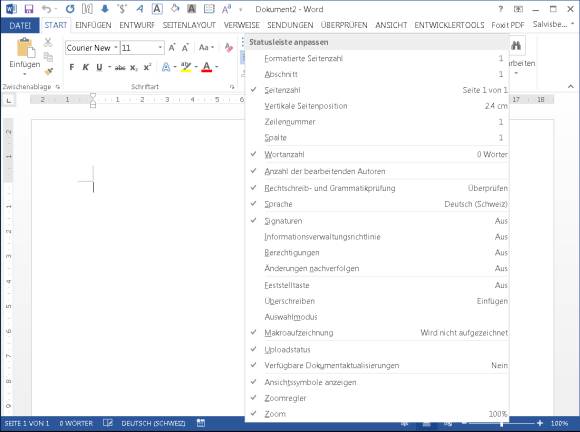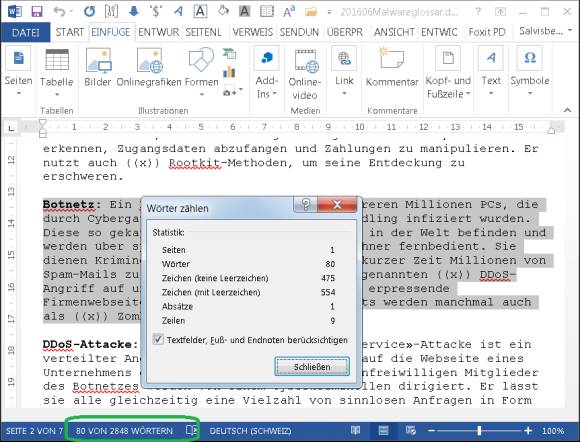Tipps & Tricks
18.04.2016, 06:00 Uhr
Word aufpeppen & nutzen: Wieviele Wörter/Zeichen im markierten Text?
Word zeigt in der Statusleiste die Anzahl Wörter des aktuellen Dokuments. Es kann auch anzeigen, wie viele Wörter oder Zeichen im markierten Absatz stehen. Und noch viel mehr.
Words Statusleiste kann viel mehr als Sie denken. Wenn Sie die Ansicht «Weblayout» benutzen, zeigt es in der Leiste am unteren Ende des Word-Fensters gerade mal die Anzahl Wörter, den Status der Rechtschreibprüfung (ein Heft-Icon), die aktuelle Dokumentsprache (hier «Deutsch (Schweiz)») und den Status der Makro-Aufzeichnung an. Im rechten Teil der Statusleiste finden sich drei Icons zum Umschalten zwischen Lese-, Seitenlayout- und Webansicht, daneben auch noch der Regler für den Zoomfaktor.
Tipp 1: Zusätzliche Informationen einblenden
Klicken Sie mit der rechten Maustaste auf die Leiste, klappt ein längeres Menü auf, in dem Sie noch weitere Punkte einbauen können. Haken Sie da einfach die gewünschten Elemente an. Nicht alle erscheinen sofort. Etwa der Status «Feststelltaste» erscheint erst, wenn die Feststelltaste (CapsLock) auch tatsächlich aktiv ist. Dies und z.B. der Umschalter zwischen Einfügen und Überschreiben (Insert) ist aber nützlich für jene, die oft versehentlich auf die falschen Tasten kommen.
Tipp 2: Die Elemente sind klickbar
Die Statusleiste ist keine Einbahnstrasse. Wenn Sie auf die Elemente klicken, öffnen sich zugehörige Steuerelemente. Zum Beispiel der Klick auf die Sprache führt Sie direkt zur Dokumentsprache, die Sie an dieser Stelle ändern könnten. Und der Klick auf die Anzahl Wörter zaubert ein kleines Fenster auf den Bildschirm, das Anzahl Seiten, Wörter, Anzahl Zeichen (inkl. und ohne Leerzeichen), Absätze und Zeilen anzeigt.
Tipp 3: Anzahl Zeichen im markierten Absatz
Solange nichts markiert ist, zeigt übrigens das Fenster die Statistik zum ganzen aktuell geöffneten Dokument an. Wollen Sie einmal herausfinden, wie viele Zeichen ein bestimmter Absatz hat? Markieren Sie ihn und werfen Sie erneut einen Blick in die Statusleiste. Die Wortanzahl meldet jetzt zum Beispiel «80 von 2848 Wörtern».
Solange die Textstelle markiert ist, gilt diese Angabe auch nur für den markierten Teil. Darum fördert der nachfolgende Klick auf diese Angabe jetzt auch die Anzahl Zeichen des markierten Absatzes zu Tage.
Kommentare
Es sind keine Kommentare vorhanden.